

Remote Desktop Connection Manager主要用于远程桌面管理,软件可实现一台设备操作多台硬件,管理员拥有最高权限,可设置不同设备的查看权限,让文件传输、远程办公更加方便。
一、显示器
“远程桌面连接管理器”屏幕由菜单,带有服务器组的树,分隔条和客户区组成。
1、菜单
RDCMan中有几个顶级菜单:
•文件-加载,保存和关闭RDCMan文件组
•编辑-添加,删除和编辑服务器和组的属性。
•会话-连接,断开连接并注销会话
•查看-用于控制服务器树,虚拟组和客户区大小的可见性的选项
•远程桌面-允许以分层方式访问组和服务器,类似于服务器树;在隐藏服务器树时主要有用
•工具-更改应用程序属性
•帮助-了解RDCMan(您可能已经找到了)
2、那个树
大多数工作,例如添加,删除和编辑服务器和组,都可以通过右键单击树节点来完成。可以使用拖放来移动服务器和组。
键盘快捷键:
•输入:连接到选定的服务器。
•Shift+Enter:使用“连接为”功能连接到选定的服务器。
•删除:删除选定的服务器或组。
•Shift+Delete:毫无疑问地删除选定的服务器或组。
•Alt+Enter:打开所选服务器或组的属性对话框。
•选项卡:如果选择了已连接的服务器,请使其聚焦。
使用[View.Server树的位置]菜单选项将树定位在窗口的左边缘或右边缘。
服务器树可以通过[View.Servertreevisibility]菜单选项停靠,自动隐藏或始终隐藏。当不显示服务器树时,仍然可以通过“远程桌面”菜单访问服务器。自动隐藏树后,分隔条在窗口的左侧保持可见。将鼠标悬停在它上面将使服务器树重新显示。
3、客户区
客户区显示取决于在树中选择的节点。如果选择了服务器,则客户端区域将显示该服务器的远程桌面客户端。如果选择了一个组,则客户端区域将显示该组中服务器的缩略图。客户区域的大小可以通过“视图”菜单以及调整“RDCMan”窗口的大小来指定。使用[View.Lock窗口大小]可以防止拖动框架来调整窗口大小。
注意:连接的服务器可以通过缩略图视图的键盘导航获得焦点。哪个服务器关注焦点并不总是很明显,所以要小心。有一个设置可以控制此设置:[显示设置。允许缩略图会话交互]。
4、全屏模式
要在全屏模式下使用服务器,请选择服务器以使其聚焦,然后按Ctrl+Alt+Break(此键是可配置的,请参阅快捷键。)要退出全屏模式,请再次按Ctrl+Alt+Break或使用最小化/还原连接标题栏中的按钮。如果通过监视器范围选项启用了多个监视器,则可以对其进行跨越。
5、快捷键
您可以在此处找到终端服务快捷键的完整列表。其中一些可以从“热键”选项卡进行配置。
二、档案
RDCMan中的顶级组织单位是一个远程桌面文件组。文件组是存储在单个物理文件中的组和/或服务器的集合。服务器不能位于组之外,而组不能位于文件外。
文件具有服务器组的所有特征,但不能更改其父级。
三、团体
组包含服务器和配置信息(例如登录凭据)的列表。可以从另一个组继承配置设置,也可以从应用程序默认设置继承。组可以嵌套但同质:一个组可以包含组或服务器,但不能同时包含两者。可以一次连接或断开组中的所有服务器。
在树形视图中选择一个组后,其下方的服务器将显示在Athumbnail视图中。缩略图可以显示实际的服务器窗口,也可以仅显示连接状态。当组/服务器特定的设置位于“显示设置”中时,可以通过[Tools.Options.ClientArea]选项卡调整全局缩略图视图属性。
1、聪明的团体
智能组根据一组规则动态填充。智能组中所有同居组的祖先都有资格被纳入。
2、连接的虚拟组
服务器处于连接状态时,它将自动添加到已连接虚拟组。无法将服务器明确添加到Connected组或从Connected组中删除。
可以通过“查看”菜单打开/关闭“已连接”组。
3、重新连接虚拟组
有时在某些情况下,服务器断开连接,并有意地在未指定的时间长度内脱机,例如操作系统更新后重新引导时。在这种情况下,请将有问题的服务器拖到“重新连接”组。RDCMan将继续尝试连接到服务器,直到成功为止。
可以通过“查看”菜单打开/关闭“重新连接”组。
4、收藏夹虚拟组
“收藏夹”虚拟组是收藏夹服务器的平面文件。您可以从服务器树中添加任何服务器。当您在树中有许多服务器并且经常与不同组中的少数服务器一起工作时,这很有用。
可以通过“视图”菜单打开/关闭“收藏夹”组。
5、连接到虚拟组
连接到虚拟组包含的服务器不是用户创建的组的成员。有关详细信息,请参见临时连接。
存在临时连接时,“连接到”组可见,如果没有临时连接,则“连接到”组消失。
6、最近的虚拟小组
最近虚拟组包含最近访问过的服务器。
可以通过“查看”菜单打开/关闭“最近”组。
四、服务器
服务器具有服务器名称(计算机的网络名称或IP地址),可选的显示名称和登录信息。登录信息可以从另一个组继承。
1、手动添加服务器
遵循模式的服务器名称可以批量添加到组中。有两种模式类:
•迭代-{a,b,c}迭代逗号分隔的内容。
•范围-[1-5]迭代数值范围。在下限之前加上0以指定最小宽度。
例子:
•server1 {a,b,c}:添加server1a,server1b,server1c
•server [001-15]:添加server001,server002,...,server015
•{dca,dcb}机架[1-5] sql [1-2]:添加了dcarack1sql1,dcarack1sql2,dcarack2sql1,...,dcarack5sql2,dcbrack1sql1,... dcbrack5sql2
2、从文本文件导入服务器
可以从文本文件将服务器导入到组中。文件格式只是每行一个服务器名称:
Server1SecondServerYANS
服务器名称也可以在对话框中明确指定。
所有服务器均以相同的首选项导入到同一组中。如果导入的服务器的名称与现有服务器的名称相同,则现有服务器的首选项将更新为新的首选项。
3、临时连接
可以通过[Session.Connect to]功能创建临时服务器连接。这些服务器将被添加到“连接到虚拟组”中。通过将它们移至用户创建的组,可以将它们从那里转换为真实的服务器。 RDCMan退出时,保留在“连接到”组中的服务器将不会保留。
4、窗口Azure
在[连接设置]选项卡中,将角色名称和角色实例名称输入到负载平衡配置中,如下所述:http://msdn.microsoft.com/zh-cn/library/gg433063.aspx,例如。
Cookie:mstshash = MyServiceWebRole#MyServiceWebRole_IN_0#Microsoft.WindowsAzure.Plugins.RemoteAccess.Rdp
5、会话动作
在会话中时,可以将焦点释放到另一个会话或服务器树中。
向左释放焦点(默认值为Ctrl + Alt + Left):这将选择先前选择的会话。
焦点释放权(默认值为Ctrl + Alt + Right):这将弹出一个对话框,以选择聚焦位置。将有最多用于最近使用的会话的按钮,以及用于服务器树的按钮,以及一个用于最小化RDCMan的按钮。
在远程会话上执行某些键组合和Windows操作可能很棘手-尤其是在远程会话中启动RDCMan本身时-例如Ctrl + Alt + Del。这些可从[Session.Send键]和[Session.Remote操作]菜单项获得。
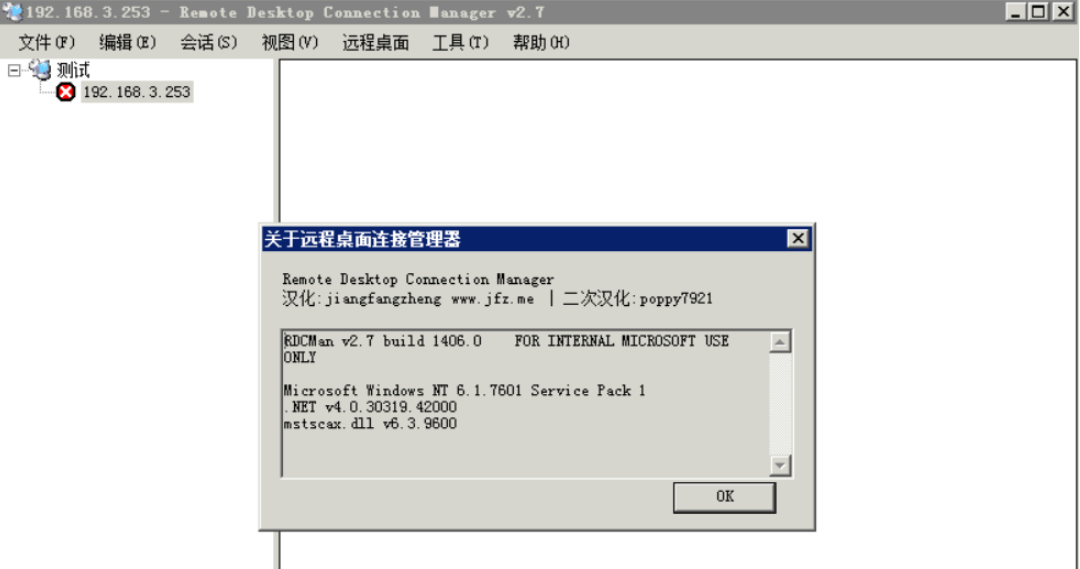
1、虚拟机连接到控制台支持
2、客户端大小选项来自应用程序配置文件(RDCMan.exe.config),而不是硬编码。
3、View.Client size.Custom菜单项显示当前大小
4、View.Client大小=>从远程桌面大小
5、隐藏主菜单直到按下Alt的选项。将鼠标悬停在窗口标题上还会显示菜单。
6、添加了智能组
7、支持使用证书进行凭据加密
8、更好地处理只读文件
9、添加了最近使用的服务器虚拟组
10、缩略图的新实现,导航更加可预测
11、更改组等时,缩略图视图可记住滚动位置。
12、加载大文件时的性能改进
13、允许缩放以适合停放的服务器(显示设置。缩放停放的远程桌面以适合窗口)
14、允许缩放比例以适合于停靠的服务器(显示设置。缩放取消停靠的远程桌面以适合窗口)
15、属性对话框中用于继承的“源”现在是一个用于打开源节点的属性的按钮。
16、焦点释放弹出=>更改为按钮,添加了最小化选项。
17、添加了命令行“ / noconnect”选项以禁用启动“重新连接服务器”对话框
18、会话菜单项,用于将键发送到远程会话,例如Ctrl + Alt + Del
19、会话菜单项,用于将操作发送到远程会话,例如显示魅力
20、Domain =“ [display]”表示将显示名称用作域名。
这个工具有一些功能性小bug,例如右键点击某一台服务器,选择“log off server”,则会弹出“unable to
log off from servarnam reason: unable to enumerate remote sessions"的错误提示信息。很奇怪的是这个bug一直没有修复。虽然有一些遗憾的小bug,但是不妨碍Remote Desktop Connection Manager成为一个优秀的工具。我使用了一阵子,感觉Remote Desktop Connection Manager使用起来确实很方便、快捷。 现在已经离不开这个工具了。当然不想用远程桌面连接mstsc.exe工具了.
电脑高手可通过命令行的方式来控制Remote Desktop Connection Manager,软件会自动适配不同分辨率的显示器,它会将不同阅读权限的文件分类,减少大家的麻烦。
以上就是Remote Desktop Connection Manager的全部内容了,快快收藏IE浏览器中文网站下载更多电脑软件吧!